几个画流程图的网站
3个在线画流程图/线框图的网站
手头没有Visio,想画几张简单的流程图该怎么办呢?
这几个网站可以帮到你,都提供免费和收费版本。
1. Cacoo,基于Flash的画图网站,图上可输入中文。提供基本流程图,线框图,UML等。免费用户只能保存25张图,只能导出PNG格式,收费用户不限制图数,能导出SVG、PS、PNG、PDF。查看Cacoo的各种Plan。
2. Diagram.ly,基于纯Javascript,不提供储存空间,在Web上画的图需要保存到本地,支持的保存格式有XML、PNG、JPG。能打开的格式为XML,VDG(Visio格式)。完全免费。它的收费项目是mxGraph这个Javascript的类库,不过这个跟普通用户到没多大关系。
3. Gliffy,基于Flash,免费用户可以创建5张图,但都是公开的。收费用户可以创建更多,以及图可以选择是私有的。可以导出SVG,PNG,XML格式。查看Gliffy的各种Plan。
我推荐Cacoo,这个网站虽说只能保存25张图,但一般情况下够用了。而且其界面和画出的图形也比较美观。
第二推荐的是Diagram.ly,用起来没限制,只不过所有的文件是保存在本地,不方便随时随地打开。
不太推荐Gliffy,因为有免费用户的5张图限制,没Cacoo大方。倒是他能以xml方式把图保存在本地,从某种角度说,可以突破5张图的限制,不过比较麻烦。







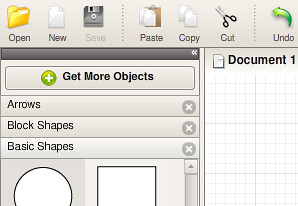
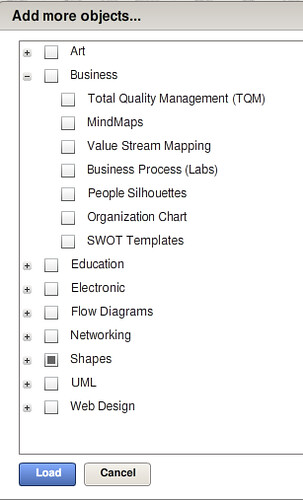

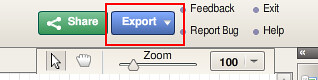
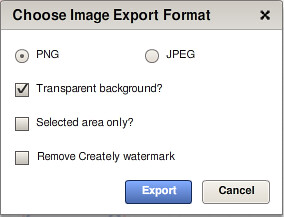
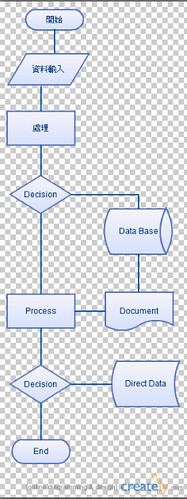
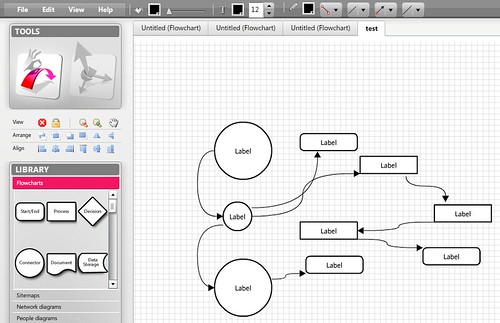
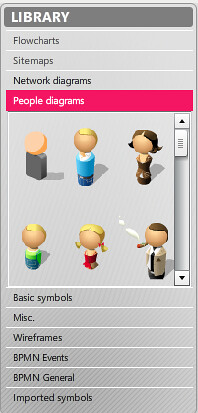
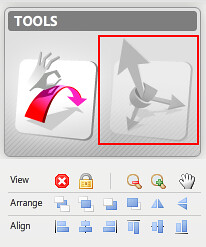
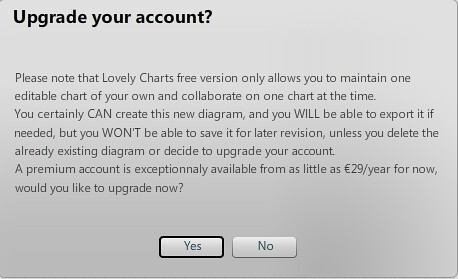














 4132
4132











2 意見:
我都是用 Diagram Designer
2009年12月22日上午4:30http://logicnet.dk/DiagramDesigner/
簡單, 可攜, 免費